Մենք կարգավորում ենք ներքին խոսափողը նոութբուքում: Ինչպես միավորել խոսափողը նոուտբուքում
- Ինչպես հասնել միկրոֆոնի կարգավորումներին համակարգչի վրա
- Ինչպես անջատել կամ միացնել միկրոֆոնի վրա համակարգչի վրա
- Ինչպես ընտրել կանխադրված խոսափողը
- Ինչպես միացնել ձայնային ելքային խոսափողից մինչեւ խոսնակներին
- Ինչպես բարձրացնել բարձրախոսի լոգոտիպը
- Ինչպես միացնել խոսափողի աղմուկի նվազեցումը
- Ինչպես փոխել ընտրանքային դրույքաչափը եւ բիտում
- Ինչպես միկրոֆոն ստեղծել Skype- ում
- Ինչպես փորձարկել խոսափողը նոութբուքում
- Աջակցություն
- Ընտրություն
- Ուղեցույց
- Պարամետրեր
- Եզրակացություն
Ներկառուցված խոսափողը եւ վեբ-խցիկը այժմ ցանկացած ժամանակակից է: Դրա պատճառով, նոութբուք գնելուց հետո, շատ օգտվողներ, որոնք նախկինում չեն խոսել միկրոֆոնով, հարցնում են, թե ինչպես կարելի է միկրոֆոն ստեղծել համակարգչի վրա: Եթե դուք հետաքրքրված եք այս հարցը ապա առաջարկում ենք ծանոթանալ մեր հոդվածին:
Ինչպես հասնել միկրոֆոնի կարգավորումներին համակարգչի վրա
Որպեսզի նոութբուքի համար հարկավոր է նախ բացել պատուհանը իր պարամետրերով: Դա անելու համար սեղմեք աջ կոճակը Մկնիկը խոսողի պատկերակն է, որը գործում է տախտակի վրա եւ բացվող պատուհանում, ընտրեք «Ձայնագրող սարքեր»:
Բացի այդ, համակարգչի վրա միկրոֆոնի կարգավորումների հասանելիությունը կարելի է ձեռք բերել «Taskbar» - ի միջոցով: Դա անելու համար գնացեք «Սարքավորումներ եւ Ձայն. Ձայն» բաժին: Էկրանի վրա «Sound» պատուհանը հայտնվելուց հետո միայն անհրաժեշտ է անցնել «Ձայնագրման» էջանիշ:
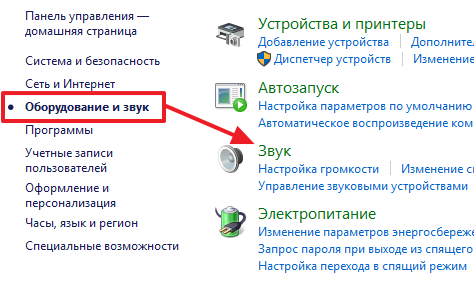
Վերոհիշյալ գործողությունների արդյունքում դուք պետք է տեսնեք «Ձայնային» պատուհանը, որը բացվում է «Ձայնագրման» էջում: Այս պատուհանն օգտագործելով, կարող եք փոխել ձեր խոսափողի հիմնական պարամետրերը:

Ստորեւ մենք նկարագրում ենք, թե ինչ կարող է փոխվել նոուտբուքում, օգտագործելով այս պատուհանը:
Ինչպես անջատել կամ միացնել միկրոֆոնի վրա համակարգչի վրա
«Պատկեր» պատուհանում կատարելու առաջին եւ ամենահեշտ բանը, հնարավոր է կամ. Այս կարգավորումը հասանելի դարձնելու համար դուք պետք է մկնիկի աջ կողմում սեղմել ձեր խոսափողին եւ ընտրեք այն համապատասխան ընտրանքը, որը հայտնվում է ցանկում:

Ինչպես ընտրել կանխադրված խոսափողը
Այստեղ կարող եք նաեւ նշել, թե որ խոսափողը պետք է օգտագործվի լռելյայն: Այս կարգավորումը Դա օգտակար կլինի, եթե միանգամից մի քանի խոսափողներ միացված լինեն ձեր համակարգչին:

Ինչպես միացնել ձայնային ելքային խոսափողից մինչեւ խոսնակներին
Միկրոֆոնից ձայնախոսների ձայնային ելքը միացնելու համար, ինչպես նաեւ նոութբուքում գտնվող մյուսներին մուտք գործելու համար անհրաժեշտ է ընտրել միկրոֆոն եւ սեղմել «Հատկություններ» կոճակը:
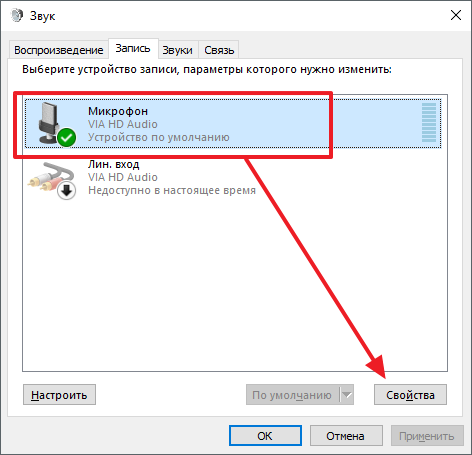
Սա կբացի «Microphone Properties» պատուհանը: Այստեղ դուք պետք է գնաք «Լսեք» ներդիրին եւ այնտեղ «Լսեք այս սարքից» գործառույթը:

Ինչպես բարձրացնել բարձրախոսի լոգոտիպը
Նոթբուքի համար, «Միկրոֆոնների հատկություններ» պատուհանում, անցեք «Հարթաչափեր» ներդիրին: Կլինեն երկու ֆունկցիան `« Միկրոֆոն »եւ« Միկրոֆոն խթան »: Բարձրացնելով այդ գործառույթների արժեքը, կարող եք մեծացնել ձեր համակարգչի վրա խոսափողի ծավալը:

Ինչպես միացնել խոսափողի աղմուկի նվազեցումը
Միկրոֆոնների աղմուկի նվազեցման, ինչպես նաեւ այլ հնչյունային սարքերի համար, միկրոֆոնի հատկությունների դեպքում, անցեք «Լրացուցիչ սարքեր» ներդիրին: Պետք է նշել, որ այս գործառույթները միշտ չէ, որ առկա են այս էջում: Նրանց հասանելիությունը կախված է նրանից, թե որն է ձեր համակարգիչը:
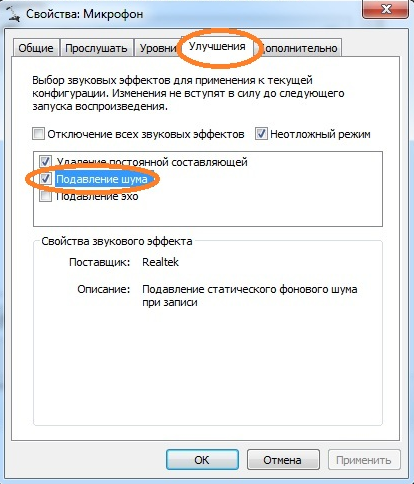
Ինչպես փոխել ընտրանքային դրույքաչափը եւ բիտում
Անհրաժեշտության դեպքում կարող եք փոխել կարգաբերման չափը եւ ձեր միկրոֆոնի համար փոքր խորությունը: Դա կարող է կատարվել Միկրոֆոնի հատկությունների մեջ Ընդլայնված էջում:
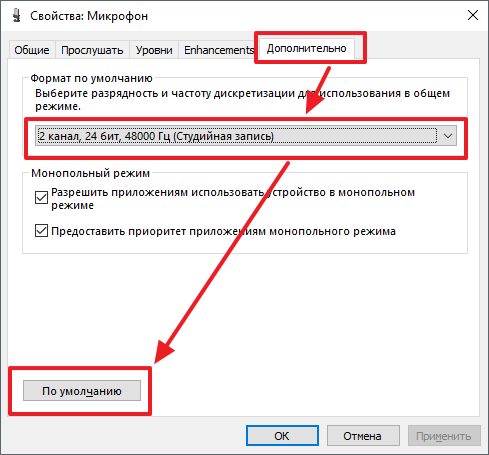
Այն դեպքում տեղադրված պարամետրեր նմուշառման դրույքաչափերը եւ թվերը չեն համապատասխանում ձեզ, կարող եք վերադառնալ ստանդարտ արժեքներ սեղմելով «Default» կոճակը:
Գրեթե բոլոր այսօրվա նոթբուքերը ներկառուցված խոսափողներ են: Եթե համակարգիչը ունի աշխատանքային միկրոֆոն, ապա ցանկացած մակարդակի ուսուցում կարող է սկսվել եւ կարգավորել այն:
Սկսելու համար ստուգել նոութբուքի վրա տեղադրված միկրոֆոնի ներկայությունը: Ապրանքի տեխնիկական նկարագրության մեջ պետք է նշված լինի, կա արդյոք կա կամ բացակայում է այս սարքը: Եթե նոթբուքը ներկառուցված տեսախցիկով, ապա կա ներկառուցված խոսափող: Ստուգեք վարորդներին նոութբուքում ձայնային քարտ եւ վերականգնել դրանք: Վարորդները կարող են հայտնաբերվել համաշխարհային ցանցը կամ ստացեք ձայնային քարտով եկած սկավառակը:

Բացեք «Կառավարման վահանակը», ընտրեք «Ձայն եւ ձայնային սարքեր», բացեք «Աուդիո», գտնեք «Ձայնային ձայն», ընտրեք այն սարքը, որը լռելյայն է: Բացեք «Ծավալը» ներդիրը, գտնեք խառնիչի ծավալը, մուտքագրեք «Ընդլայնված», ապա «Պարամետրեր», նշեք «Միկրոֆոն» եւ սեղմեք «Ok»:

Դա տեղի է ունենում, որ այս տեխնիկան չի օգնում, իսկ խոսափողը չի հայտնաբերվել: Սա նշանակում է, որ դա ծրագրային ապահովում է: Սլաքը տեղափոխեք գործիքի տողի պիտակի վրա եւ աջ սեղմեք դրա վրա: Կստացվի «Record» պատուհանը: Սլաքը տեղափոխեք դատարկ դաշտ եւ աջ կտտացրեք «Ցուցադրել անջատված սարքերը» հպումով: Միկրոֆոնից հետո, միացրեք այն մկնիկի հետ:

Եթե ձեր ջանքերից հետո խոսափողը նորից չի գործում, ստուգեք սարքի զգայունության մակարդակը: Կատարեք 3-րդ քայլի գործողությունները, «Միկրոֆոն» սարքի «Գրառումը» տարբերակը մուտքագրեք «Հատկություններ» եւ կարգավորեք «Հարթաչափեր» եւ «Ներդնել» պիտակները:

Բացեք «Ընդլայնված» ենթաբաժինը եւ նշեք «Թույլատրել հավելվածներին օգտագործել սարքը բացառիկ ռեժիմում»: Առավելագույնի հասցրեք փոքրիկության խորությունը եւ հաճախականությունը վարկաբեկելու եւ վերահսկելու խոսափողը: Անհրաժեշտության դեպքում փոխեք բիտ լայնությունը եւ հաճախականությունը:

Խախտումների հետ կապված դժվարությունները նույնպես լուծվում են «Բարելավման» էջում `ձայնի ուժեղացում:

Եթե այդ գործողություններից հետո միկրոֆոնը չի միանա, ապա ձայնային ադապտորը կոտրված է: Աննախադեպ օգտվողին դժվար է այդպիսի անհանգստություն հաստատել, բերեք նոուտբուք `վերանայման համար աշխատաժողովին:
Ժամանակակից նոութբուքերի մեծ գումարները ներկառուցված տեսախցիկն ու խոսափողն են: Նրանք գնում են մեր խանութներում ներկայացված գրեթե բոլոր մոդելներում: Շատ հաճախ նրանք մոնիտորի էկրանին են: Եվ դուք կարիք չունեք անհանգստանալու, թե որ սարքի ընտրություն է կատարվելու, թե արդյոք տեղավորվում է, թե ոչ, եւ որքան կարժենա: Բայց եթե դեռ կասկածում եք, կարող եք ստուգել, թե արդյոք կա միկրոֆոն համակարգչի մեջ: Շատ պարզ է դա անել Task Manager- ի միջոցով: Դուք կարող եք նաեւ օգտագործել հետեւյալ ալգորիթմը. Start → Taskbar → Sound → Record: Եթե ունեք միկրոֆոն, ապա անպայման կտեսնեք այն: Այստեղ դուք կարող եք լուծել ձայնային մաքրության խնդիրը, բարձրացնել այն կամ ընտրել այլ հատկություններ: Հաճախ խնդիրներից շատերը կարող եք լուծել այստեղ: Եթե դեռեւս բավարար չեք ձեր ձայնի որակի հետ, ապա դուք պետք է վերականգնեք անհրաժեշտ վարորդներին . Նրանք պետք է միացվեն սկավառակի վրա ծրագրային ապահովում . Բացի այդ, դուք կարող եք տեսնել ձեռնարկը մի նոթբուք օգտագործելու համար: Արտադրողը, հավանաբար, նշում է մի մոդել եւ մի շարք լրացուցիչ սարքեր:
Ինչպես միկրոֆոն ստեղծել Skype- ում
Շատ հաճախ, խոսափողը օգտագործվում է Skype- ում վիդեո կապի համար, որը հիանալի հնարավորություն է տալիս տեսնել եւ խոսել սիրելիների հետ, թե որքան հեռու են նրանք: Այստեղ է, որ առաջանում են խոսակցությունների հետ կապված ամենատարածված խնդիրները. Դուք չեք լսել, դժվար է լսել կամ աղմուկի եւ աղմուկի միջոցով: Skype- ի համակարգչի վրա միկրոֆոնի ստեղծումը բավականին պարզ է: Բացեք Skype- ը եւ ընտրեք Sound Settings- ը Գործիքների ցանկից:
Խնդրում ենք նկատի ունենալ, որ ձեր համակարգչի վրա «Ձայն» ընտրած սարքը պետք է լինի նույնը, ինչ դուք նշել եք «Skype» եւ «Խոսողներ»:
Ստուգելու համար, թե արդյոք ամեն ինչ արել եք ճիշտ, դուք պետք է փորձարկել Skype- ին (Echo / Sound Test Service): Այնտեղ, 10 վայրկյանի ընթացքում, ձեզանից կպահանջվի մի փոքր հաղորդագրություն գրել, լսելուց հետո, որը կկարողանաք գնահատել կատարումը եւ ձայնի որակը: Եթե դուք չեք լսել կամ որոշակի դժվարություններ ունեք, կարող եք օգտագործել հետեւյալը տեսանյութ
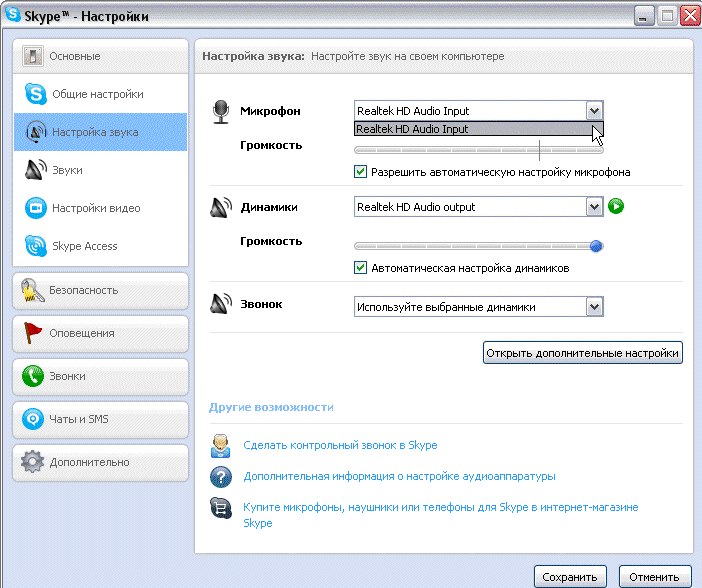
Ինչպես փորձարկել խոսափողը նոութբուքում
Եթե արդեն կարգավորեցիք բոլոր խոսափողերը, կարող եք ձայնագրությունը կատարել, ստուգելու արդյունքը: Դա անելու համար անցեք «Սկիզբ», ընտրեք «Բոլոր ծրագրերը», այնուհետեւ «Ստանդարտ» գտնելու «Ձայնային ձայնագրիչ»: Ցանկացած արձանագրված հաղորդագրություն կփրկվի ձեզ նշված թղթապանակը: Լսեք այն եւ համոզվեք, որ ձայնային որակը համապատասխանում է ձեր պահանջներին: Եթե դա այդպես չէ, վերադարձեք պարամետրերի ցանկը եւ փորձեք դրանք փոխել: Կարող եք նաեւ ստուգել Skype- ի միջոցով հաղորդակցության որակը:
Մեր օգնությամբ քայլ առ քայլ խորհուրդներ Դուք սովորել եք, թե ինչպես կառուցել ներկառուցված խոսափողը նոուտբուքում, բայց եթե դեռ դժվարություններ ունեք, ապա ավելի լավ է դիմել մասնագետներին: Նրանք կօգնեն ձեզ պատշաճ կերպով կազմակերպել ձեր նոութբուքի աշխատանքը:

Միկրոֆոն սկզբունքորեն: Ընդհանուր առմամբ, այժմ համակարգիչների 99% -ը ներկառուցված խոսափող է, բայց ստուգման կարիք չի լինի: Դա անելու համար ստուգեք նոութբուքի գործը եւ կարդացեք հստակեցումը: Ձեր նոութբուքի փաստաթղթերը անպայման կստորագրվեն, թե արդյոք ունի ներկառուցված խոսափողով, թե ոչ: Գիտեք, որ եթե ձեր համակարգիչը ունի վեբ-խցիկ, ապա միանգամայն միկրոֆոն կա: Խոսափողը կարելի է տեսնել «Սարքի կառավարիչ» -ի միջոցով:
Ստուգեք մատչելիությունը եւ խոսափողը պարամետրերը, ձեր համակարգչի կառավարման վահանակի միջոցով: Վերահսկիչ վահանակում բացեք «Ձայն» բաժինը, «Ձայնագրությունը» ներդիրը, եթե խոսափողը տեղադրվի ձեր համակարգչում, այն կցուցադրվի այնտեղ: Սեղմեք «Հատկություններ» կոճակը: Ստուգեք, արդյոք միացված է, սարքերի կարգավորումները «Հարթաչափեր», «Ընդլայնված», «Ընդլայնված» էջանիշերում:
Եթե միկրոֆոն, որպես սարքի, գտնվում է Control Panel- ում, բայց դեռեւս չեք կարող լսել, հնարավոր է, որ այն կազմաձեւված է շատ հանգիստ ձայնային հաղորդման համար: Այս դեպքում անհրաժեշտ է բարձրացնել սարքի զգայունությունը: Վերադարձեք Control Panel- ին եւ բացեք «Sound» բաժինը: Բացեք «Հատկություններ» ցանկի տարրը Միկրոֆոնի սարքում: «Ընդլայնված» ներդիրում ստուգեք «Թույլատրել սարքերն օգտագործել բացառիկ ռեժիմում» եւ «Տրամադրել բացառիկ ռեժիմում դիմումները»: Ապա դրեք ամենաբարձր բիթը եւ նմուշառման դրույքաչափը: Դրանից հետո փորձեք ստուգել խոսափողը: Եթե ամեն ինչ կարգին է, ձեր ձայնը հստակ լսելի է, ինչը նշանակում է, որ դուք սարքավորված եք կարգավորել: Եթե դեռ չեք լսել, կրկին փորձեք փոխել բիթը եւ հաճախականությունը: Խնդրում ենք նկատի ունենալ, որ խնդիրը կարող է լինել նաեւ ձայնի ուժեղացմանը, որը կարգավորվում է «Բարելավումներ» էջում:
Վատ ձայն կամ ցածր որակի դրա նվագարկումը հաճախ կապված է համակարգչի մեջ միացված կամ ներկառուցված միկրոֆոնի շահագործման հետ: Միկրոֆոնի հետ կապված խնդիրները միշտ չէ, որ կապված են գործարանի ամուսնության հետ: Շատ հաճախ պետք է փոխել որոշ ծրագրի կարգավորումները համակարգչի վրա, դրանով իսկ բարձրացնել սարքի զգայունությունը :
Ուղեցույց
Սկսեք Windows mixer- ը: Ներկարարի պատկերով պատկերակը գտնվում է ներքեւի աջ անկյունում: Եթե չկա խառնիչ պատկերակ, երեւի դրա ցուցադրումը
Ժամանակակից նոթբուքներում առկա է ներկառուցված խոսափող: Դա իրականում շատ է հարմար սարք !! Դուք չունեք դյուրակիր միկրոֆոն կապ ձեր համակարգչի համար, ինչպես դուք պետք է անեք անհատական համակարգիչներ . PC- ի համար կան մոդելներ արտաքին միկրոֆոններ , դա կարող է լինել ականջակալ կամ պարզ միկրոֆոն, համապատասխանաբար, այն պետք է միացված լինի համակարգչին, տեղադրի, ապա ստուգում:
Վերոհիշյալ բոլոր ընթացակարգերը կարող են ծախսվել: մեծ թվով ժամանակ, բայց քանի որ բջջային համակարգիչներ Կա ներկառուցված խոսափող, ամեն ինչ ավելի հեշտ է դառնում: Այսօր դուք կսովորեք, թե ինչպես ստեղծել համակարգիչ վրա միկրոֆոն: Քննենք մի քանի պարզ մեթոդներ:
Աջակցություն
Խոսափողը ստեղծելու համար անպայման պետք է իմանաք, արդյոք այս բաղադրիչը ներկա է ձեր սարքի վրա: Իհարկե, այսօր գրեթե ամեն ինչ ժամանակակից նոթբուքեր հագեցած է միկրոֆոնով, բայց խորհուրդ ենք տալիս, որ դուք դեռ համոզվեք, որ ձեր վրա կա միկրոֆոն: Դա անելու համար պարզապես անհրաժեշտ է ձեր սարքի փաստաթղթերը ստանալ, ուշադիր կարդալ այն:
Եթե ձեռքին փաստաթղթեր չկան, ապա կարող եք իմանալ միկրոֆոնի ներկայությունը այլ կերպ: Դուք պետք է անեք «Սարքի կառավարիչ» մենյուին: Կարող եք նաեւ ստուգել, թե արդյոք կա միկրոֆոն կամ Control Panel- ի միջոցով:
Եթե դուք արդեն այս թղթապանակում եք, ապա պետք է գտնեք «Ձայն» անվանակարգը եւ բացվող նոր պատուհանում ընտրեք «Գրանցումը»: Մենյուում, որը բացվում է, դուք կարող եք գտնել տեղեկատվություն, թե արդյոք ունեք ներկառուցված խոսափողով, թե ոչ: Եթե դա այն է, ապա այն կցուցադրվի ցանկի մեջ:
Եթե նոուտբուքի վրա միկրոֆոնը չի աշխատում, ապա ամենայն հավանականությամբ վարորդները սխալ տեղադրվում են դրա վրա: Կամ սարքում նրանք բոլորովին չեն:
Ընտրություն
 Այսպիսով, եթե դուք գտնեք մենյուում, որ դուք միանգամից ցուցադրվում եք մեկից ավելի սարքեր, ապա պետք է որոշեք, թե որ սարքն է միկրոֆոն: Հասկանալով, որ սարքը միկրոֆոն է, հեշտ է: Դա անելու համար պարզապես թակեք այն դեպքի համար, որտեղ տեղադրված է միկրոֆոն:
Այսպիսով, եթե դուք գտնեք մենյուում, որ դուք միանգամից ցուցադրվում եք մեկից ավելի սարքեր, ապա պետք է որոշեք, թե որ սարքն է միկրոֆոն: Հասկանալով, որ սարքը միկրոֆոն է, հեշտ է: Դա անելու համար պարզապես թակեք այն դեպքի համար, որտեղ տեղադրված է միկրոֆոն:
Որտեղ է սարքի պատկերակը տեղադրված, դուք կտեսնեք կանաչ սալիկներ: Այս պատկերակը թակելիս դուք կտեսնեք տատանումներ: Այնպես որ, մենք որոշեցինք, այս սարքն է, որ մենք պետք է: Եկեք գնանք հետագա:
Ուղեցույց
 Հիմա եկեք հասնենք ամենատարածված հարցին, թե ինչպես ստեղծել համակարգիչ վրա միկրոֆոն:
Հիմա եկեք հասնենք ամենատարածված հարցին, թե ինչպես ստեղծել համակարգիչ վրա միկրոֆոն:
Եթե տեղադրեք օպերացիոն համակարգը «Windows XP», ապա դուք պետք է սկսեք կազմաձեւումը `ստուգելով ձայնային քարտի վարորդները: Այն նաեւ տեղի է ունենում, երբ վարորդները տեղադրվում են, բայց խոսափողը դեռ չի ուզում աշխատել: Այս դեպքում, հնարավոր է, անհրաժեշտ է վերականգնել վարորդները կամ ձեզ հարկավոր է այլ տեղ գտնել խնդիրը:
Դուք կարող եք բեռնել վարորդը լիսթոփի վրա միկրոֆոնի համար արտադրողի պաշտոնական կայքում, եւ եթե ունեք ձեր դյուրակիր համակարգիչը, ապա խորհուրդ ենք տալիս այն օգտագործել:
Եթե սկավառակի վրա տեղադրված վարորդները դեռեւս թույլ չեն տալիս աշխատել միկրոֆոնի, ապա ամենայն հավանականությամբ դրանք պետք է թարմացվեն: Անհրաժեշտ է «Սկսել» ցանկի միջոցով գնալ «Control Panel» մենյու, ապա գտնել «Ձայն եւ ձայնային սարքեր» բաժինը:
«Աուդիո» ներդիրում ընտրեք աուդիո ձայնագրման գործառույթը, ապա տեղադրել սարքը, որը միկրոֆոն է: Այժմ անցեք «Ծավալը» եւ այնտեղ ընտրեք «Ընդլայնված» էջը: Այժմ մենք բացում ենք նոր պատուհան `սեղմելով« Պարամետրեր »հղումը, ապա ընտրում ենք« Հատկություններ »: Այս ընթացակարգերը կատարելուց հետո դուք կտեսնեք «Միկրոֆոն» մակագրությունը, որտեղ պետք է ստուգեք, որից հետո պետք է պահպանեք պարամետրերը:
Պարամետրեր
Երբ վերը նշված բոլոր պարամետրերը սահմանվում են, կտտացրեք ծավալների սահնակ: Այժմ դուք պետք է կատարեք ձեր սեփական կարգավորումները: Եթե ամեն ինչ ճիշտ եք արել, ապա հարցը լուծվելու է նոուտբուքի վրա միկրոֆոն ստեղծելու հարցը: Ինչպես տեսնում եք, դրանով բարդ բան չկա, հիմնականը ամեն ինչ անել փուլերում: Կարգավորումների տարբերությունները կարող են լինել տարբեր օպերացիոն համակարգերում, բայց իրականում նրանք մի փոքր տարբերվում են:
Եզրակացություն
 Կարեւոր է իմանալ, որ եթե պլանավորում եք օգտագործել լրացուցիչ ծրագրեր միկրոֆոնով աշխատելը (օրինակ, այն կարող է լինել Skype), ապա ձեզ հարկավոր է նաեւ կատարել ընդլայնված կարգավորումներ արդեն իսկ ծրագրում:
Կարեւոր է իմանալ, որ եթե պլանավորում եք օգտագործել լրացուցիչ ծրագրեր միկրոֆոնով աշխատելը (օրինակ, այն կարող է լինել Skype), ապա ձեզ հարկավոր է նաեւ կատարել ընդլայնված կարգավորումներ արդեն իսկ ծրագրում:
Հետեւաբար, յուրաքանչյուր ծրագրի մեջ պարամետրերը կարող են տարբեր լինել: Ամեն ինչ անելու համար, ամենադյուրին ճանապարհն է գնալ «Հրահանգներ» կամ «Օգնություն» բաժին եւ հետեւեք հրահանգներին:
Այժմ դուք գիտեք, թե ինչպես կարելի է միկրոֆոն ստեղծել համակարգչի վրա: Նույնիսկ եթե դուք ունեք մեկ այլ օպերացիոն համակարգ, կարող եք կարգավորումներ կատարել այն հրահանգով, որ մենք գրել ենք, կամ պարզապես օգտագործել մասնագիտացված ծրագրեր աշխատել միկրոֆոնի հետ:
Առնչվող հոդվածներ